Cómo actualizar o instalar el software Mac App Store desde el terminal

No hay forma de evitarlo: el Mac App Store es lento. Si intenta evitar abrirlo siempre que sea posible, probablemente esté bastante molesto cuando vea la notificación de actualización en la barra de menú. Tienes que abrir App Store, hacer clic en el botón "Actualizaciones" y esperar mientras la aplicación está "Buscando actualizaciones".
Está comprobando. Para actualizaciones Lo cual ya sucedió, porque acaba de informarle cuántas actualizaciones tiene. Uf.
Es por eso que debes administrar las compras de tu App Store desde la Terminal. Un programa gratuito llamado mas (abreviatura de "Mac App Store") le permite buscar e instalar actualizaciones rápidamente en segundos. También puede buscar software rápidamente e incluso instalar cosas que ya ha comprado. Vamos a configurarlo ahora, para que nunca tenga que volver a ver "Buscar actualizaciones".
Instalar mas
RELACIONADO: Cómo instalar paquetes con Homebrew para OS X
Le hemos mostrado cómo instalar el software de Mac con Homebrew, y esa es la manera más fácil de comenzar con mas. Nuestro consejo: configure Homebrew antes de comenzar, usando nuestras instrucciones.
Una vez que Homebrew esté instalado, diríjase a la Terminal, que puede encontrar en Aplicaciones> Utilidades. Escribapreparar mas, luego pulse Intro. En unos momentos mas se instalará; Ahora está listo para actualizar su software desde la Mac App Store.
Si prefiere no configurar Homebrew, consulte la página mas en Github para obtener instrucciones de compilación. En serio, sin embargo: solo use Homebrew. Es mucho más fácil, y si te gusta usar la Terminal, existe la posibilidad de que vuelvas a encontrarla en el futuro.
Cómo actualizar el software sin iniciar la Mac App Store
El mayor uso de este software, en mi opinión, es la instalación de actualizaciones. Para ver una lista de aplicaciones que necesitan actualizaciones, escribamas obsoletoy pulse Intro. Presentará una lista de aplicaciones que necesitan actualización.

Para actualizar todo lo mencionado, simplemente escribamas upgradey pulse return.
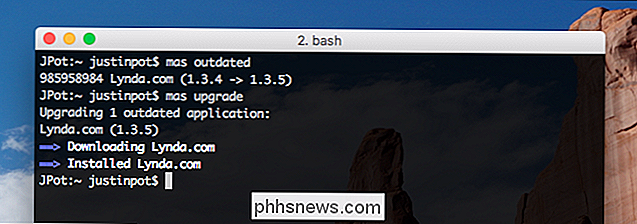
Eso es todo: sus actualizaciones ya están instaladas. Dirígete a la Mac App Store si no me crees; no encontrará ninguna actualización para ti.
Si quieres actualizar solo una aplicación, puedes hacerlo también. Veamos nuevamente el resultado demas obsoleto:

¿Ve cómo hay un número antes del nombre de la aplicación? Copie ese número y péguelo al final demas o menospara actualizar solo ese programa.
Cómo buscar e instalar el software sin iniciar la Mac App Store
Si no está seguro si una aplicación en particular está en la App Store o no, puede buscar rápidamente en toda la tienda escribiendobúsqueda masivaseguido de lo que está buscando, luego presionando Volver.
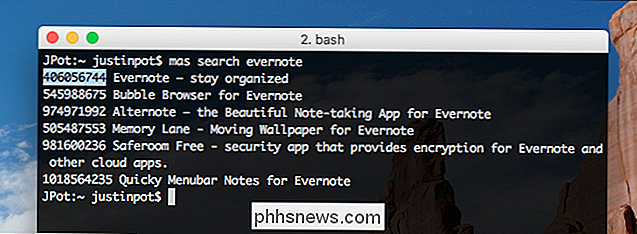
Incluso puede instalar software usted encuentra de esta manera, escribiendomas installseguido del número de la aplicación correspondiente de los resultados de búsqueda.
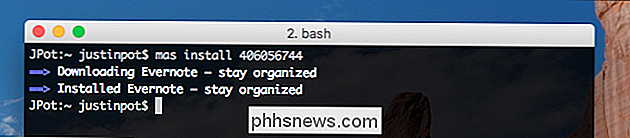
Tenga en cuenta que solo puede instalar aplicaciones que haya "comprado" dentro de Mac App Store. Lamentablemente, esto incluye aplicaciones gratuitas. Por esta razón, la funcionalidad de "instalación" es menos útil de lo que podría ser, pero sigue siendo una forma rápida de instalar el software que ya ha comprado.
Otros comandos mas que debe saber
Si desea un una lista de todas las aplicaciones Mac App Store actualmente instaladas en su sistema, simplemente escribamas listy luego presione Return.
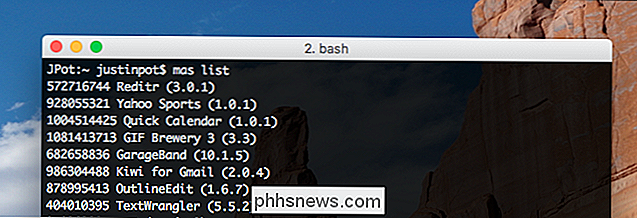
También puede iniciar sesión en Mac App Store, si nunca lo ha hecho, con el commandmas signinseguido de la dirección de correo electrónico asociada con su cuenta. Para desconectarse, puede usarmas signout.
¡Y eso es todo! Esta herramienta no le permitirá evitar completamente la Mac App Store, pero puede hacer que sus visitas sean menos frecuentes, y eso es algo grandioso. Si nada más, así será como instale las actualizaciones a partir de ahora.

Cómo sumar números en diferentes tablas en LibreOffice Writer
LibreOffice Writer puede manejar algunas de las herramientas básicas que son parte de Calc (la versión de LibreOffice de Microsoft Excel) con su función de tabla. Por ejemplo, para resumir el contenido de varias celdas y colocar el total en una celda nueva, utiliza la misma fórmula exacta, "= suma . ¿Pero qué sucede si usa varias tablas y necesita para insertar fórmulas matemáticas con entradas de una tabla y resultados de otra?

Cómo verificar el uso de datos de Comcast para evitar superar el límite de 1TB
En la mayoría de los estados, Comcast ahora impone un límite de datos de 1TB por mes en su conexión a Internet. Deberá estar atento a su medidor de uso de datos, especialmente si no tiene idea de la cantidad de datos que utiliza regularmente cada mes. Claro, puede rastrear su propio uso de datos con una variedad de herramientas de software, pero Comcast no se preocupa por el uso de datos que mides.



